に
| 最後の更新:
|
0 コメントコメント
このページで: [隠れる]
ガイドが必要な場合 コメントを無効にする WordPressの投稿 ウェブサイトで – あなたは正しい場所にいます. あなたのページをコメント付きのブログのように見せたくないかもしれません. あなたはただきれいな記事が欲しいかもしれません, 投稿として書かれた.
とはいえ, ここでは、コメントを無効にする方法を説明します 2 分.
WordPressの投稿でコメントを無効にする理由?
WordPressの投稿でコメントを無効にすることは、いくつかの理由から戦略的な決定となる可能性がある。, ウェブサイトの性質と目標に応じて. コメントを無効にしたい一般的な理由は次のとおりです。:
- スパムの防止. オープンコメント欄はスパムの標的になりやすい, 望ましくないリンクや悪意のあるリンクがサイトに溢れる可能性がある. コメントを無効にすると、これらのコメントを管理するのにかかる時間と労力を削減できます。.
- 集中力を維持する. いくつかのウェブサイト, ビジネスサイトやポートフォリオページなど, ユーザーのコメントに邪魔されることなく、プロフェッショナルな外観と雰囲気を維持したい場合がある. それは役立ちます コンテンツをきれいに保つ 伝えたいメッセージに集中する.
- サーバー負荷の軽減. コメント数が多いとウェブサイトのサーバーの負荷が増加する可能性があります, 特に大規模なウェブサイトの場合. コメントを無効にすると、データベースクエリと読み込み時間が短縮され、サイトのパフォーマンスが向上します。.
- 論争を避ける. コンテンツの性質に応じて, コメントは時には否定的な議論や論争につながることがある. コメントを無効にすると、潜在的に有害または分裂を招く会話のモデレーションを避けることができます.
- 古くなった、または静的なコンテンツ. 静的ページまたは古いブログ投稿の場合, コメントはもはや関連性がないかもしれない. これらのページでそれらを無効にすると、古い議論を防ぎ、サイトのコンテンツをより時代遅れに保つことができます。.
- 法律またはコンプライアンス上の理由. ある場合には, ウェブサイトの所有者は、法的またはコンプライアンス上の理由によりコメントを無効にする必要がある場合があります。, 特にサイトが機密情報を扱っている場合や規制産業である場合.
- 外部との議論に焦点を当てる. 一部のサイト所有者は、コミュニティをより適切に管理できるソーシャルメディアやその他のプラットフォームで議論が行われることを好む。, あるいは、より多くの人が関与する可能性が高い場所.
- 投稿のリストに移動します(投稿->すべての投稿).
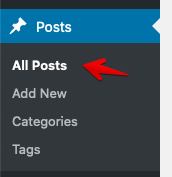
- 選択する 全て あなたの投稿の.
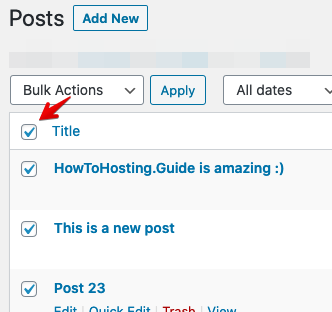
- バルクオプションドロップダウンメニューから, '編集を選択’ その後 [適用]をクリックします’.
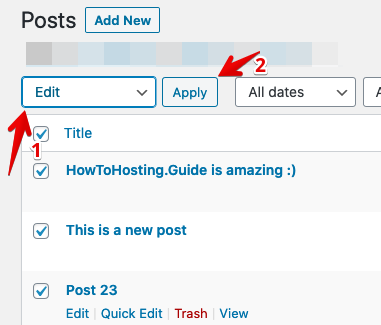
- を見つける 'コメント’ 落ちる メニューを選択して選択します ‘許可しない'.

- クリック 'アップデート’.
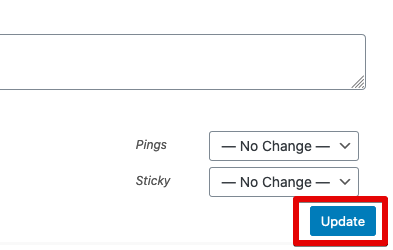
- そうするために, あなたはに行く必要があります コメントセクション WP-Adminダッシュボードで.
- 今, コメントをすべて選択する必要があります, 選ぶ ‘ゴミ箱へ移動‘ ドロップダウンメニューからクリックします ‘申し込み'.
手短に, コメントを無効にすると、サイトのメンテナンスを効率化し、全体的な品質を保護するのに役立ちます。.
ディスカッション設定に移動します
まず最初に必要なのは、必要な設定に移動することです. 入力する必要があります 設定メニュー 次に、をクリックします ‘討論'.
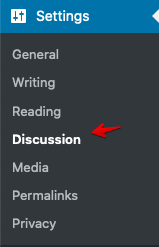
WordPressで今後のコメントを無効にする
次に、今後の投稿のコメントを無効にします。. そうするために, 必要がある '人々が新しい投稿にコメントを送信できるようにするのマーカーのチェックを外します’ 箱.
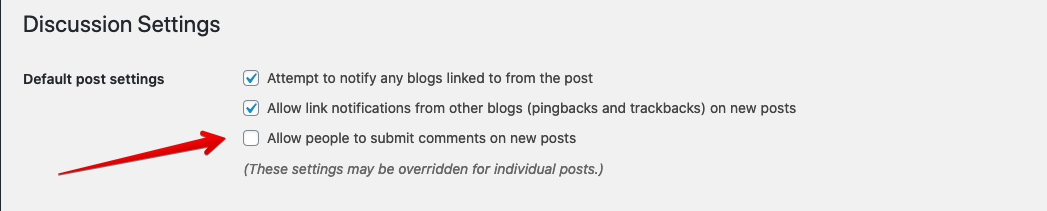
ノート: この設定では、古い投稿のコメントが無効になることはありません。. それは将来のもののためだけにそれをします.
WordPressで古い投稿へのコメントを無効にする
次に、WordPressインストールの古い投稿を削除します. そうするために, 以下の手順に従ってください:
これで、WebサイトのWordPressコメントが完全に無効になりました, 既存のコメントを削除することをお勧めします.
これで、WordPressインストールのコメントを完全に無効化して削除できたと自信を持って言えるでしょう。.
